5 ukrytych funkcji aplikacji iPhone Photos
Aktualności Ios / / January 02, 2021
Standardowa aplikacja galerii zdjęć na iPhone'a i iPada ma wiele dodatkowych funkcji. Zebrano 5 przydatnych funkcji, o których możesz nie wiedzieć.
1. Szukanie słowa kluczowego
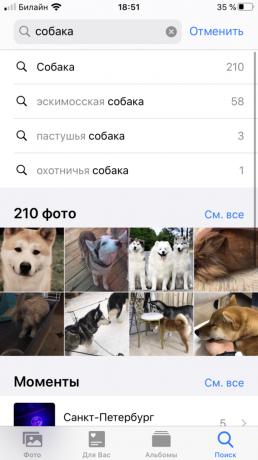
To dość przerażające, ale Twój smartfon lub tablet jest wystarczająco inteligentny, aby rozpoznać, co jest na zdjęciu - i oznaczyć to według treści. Jest to dla Twojej wygody - dzięki czemu możesz bez wysiłku znaleźć obraz w galerii.
Po prostu przejdź do zakładki „Szukaj” i wprowadź najprostsze słowo opisujące obiekt w żądanym miejscu obraz - na przykład „pies” - i uzyskaj wybór wszystkich obrazów, na których widziała sztuczna inteligencja psy. Nie zawsze działa to idealnie (na przykład smartfon może pomylić królika z psem), ale nadal jest całkiem przydatny.
2. Skróty klawiszowe
IPadOS iOS 13.4 po raz pierwszy wprowadza klawisze skrótów do aplikacji Zdjęcia, aby ułatwić pracę ze zdjęciami i filmami. Wymagają podłączenia zewnętrznej klawiatury - przydadzą się więc głównie posiadaczom tabletów. Aby zobaczyć listę dostępnych kombinacji, przytrzymaj przycisk ⌘.
3. Zbierz wiele „zdjęć na żywo” w jeden film
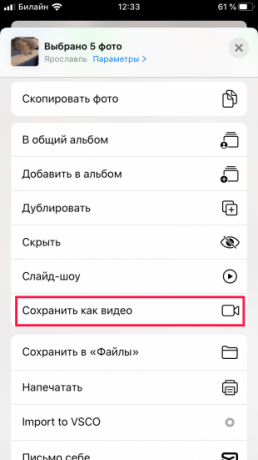
Mało kto wie, że nie wymaga to osobnego programu - standardowa aplikacja posiada opcję „Zapisz jako wideo”. Pojawi się, jeśli wybierzesz wszystkie żądane zdjęcia na żywo i klikniesz Udostępnij. Omówiliśmy już tę funkcję bardziej szczegółowo w osobnym artykuł.
4. Dowiedz się, gdzie zostało zrobione zdjęcie

Jeśli nie pamiętasz adresu i nazwy interesującej kawiarni, ale pamiętaj, że fotografowałeś tam swoją latte podczas ostatniej wizyty, iPhone może pomóc. Znajdź żądane zdjęcie i przewiń w dół do pozycji „Miejsca”: zobaczysz mapę z dokładnym adresem. Oczywiście, aby to zadziałało, aplikacja Aparat musi mieć dostęp do danych geolokalizacyjnych.
5. Ukryj zdjęcia
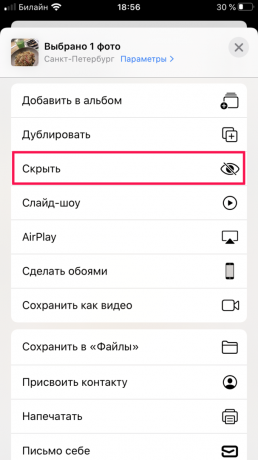
Jeśli nie chcesz, aby niektóre zdjęcia pojawiały się w udostępnionej galerii, ale ich usunięcie również nie wchodzi w grę, zawsze możesz je ukryć. W takim przypadku pozostaną one na urządzeniu, ale będą dostępne tylko w albumie „Ukryte”. Aby dodać zdjęcie do tego albumu, kliknij przycisk Udostępnij i wybierz Ukryj. Potwierdź akcję - i gotowe: zdjęcie zostało usunięte z pola widzenia.
Wiadomości Lifehacker mają oddzielny kanał Telegram. Subskrybuj!
Przeczytaj także🧐
- 4 funkcje kalkulatora iPhone'a, o których nie wszyscy wiedzą
- 4 Funkcje kalendarza iPhone'a, o których nie wszyscy wiedzą
- 4 funkcje iPhone Notes, o których nie wszyscy wiedzą
- 13 nieoczywistych funkcji iOS 13



